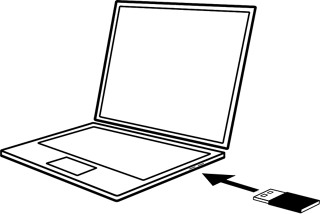SoundTouch system用の更新は随時、提供されます。更新がリリースされたら、SoundTouch appを開いたときに、更新があることを通知するメッセージが表示されます。SoundTouch app用の更新があるかどうかを手動で確認することもできます。確認は次の手順で行います。
SoundTouch appで、メニュー(≡)>「Settings」(設定)>「Speaker Settings」(スピーカーの設定)の順に選択します。デスクトップまたはタブレットで、メニューアイコン(≡)が表示されない場合は、すでにスライドメニューが開いていると思われます。
「UPDATE」(更新)を選択します。「UPDATE」(更新)ボタンがグレー表示されている場合は、お使いのシステム用の更新が、現在のところないということです。
注: 更新はバッチでリリースされるため、すべてのユーザーが更新を同時に受信するわけではありません。お使いのシステム用の、最新の更新が提供されるのは、リリース日からおよそ2週間後です。
更新について問題が発生した場合は、以下の手順に従って手動で更新してください。
この手順を実行するには、USB A - Micro USBケーブルが必要です。
SoundTouch systemの更新は、SoundTouchワイヤレスアダプターを使って実行できます。
SoundTouchワイヤレスアダプターを使っていない場合は、「Updating the control console only」(コンソールのみを更新)セクションが表示されます。
以下のリンクを選択し、更新ファイルをダウンロードします。
プロンプトが表示されたら、「SAVE」(保存)をクリックし、デスクトップにUpdate.stuファイルを保存します(ファイル名を変更しないこと)。プロンプトが表示されない場合は、ファイルが自動的にダウンロードされた可能性があります。ブラウザーウィンドウのフッターかヘッダー部分、または、ダウンロードフォルダーでUpdate.stuファイルを探します。
Webブラウザーでhttp://203.0.113.1:17008/update.htmlを開きます。
注: システムの電源が入っており、コンピューターのUSBジャックに接続されていなければ、このリンクは機能しません。
ファイルの選択ウィンドウで、手順2でダウンロードしたUpdate.stuファイルを検索し、選択します。ファイルを選択すると、「CHOOSE FILE」(ファイルを選択)ボタンの右にあるフィールドにファイル名が表示されます。
「UPLOAD」(アップロード)をクリックし、更新のインストールが完了するまで待ちます。
ブラウザーウィンドウに表示される進捗バーで、更新の進捗状況が分かります。
インストールが終了したら、システムが再起動します。
USB A - Micro USBケーブルが手元にない場合は、USBメモリーを使って更新することもできます。次の手順に従います。
以下のリンクを選択し、更新ファイルをダウンロードします。
プロンプトが表示されたら、「SAVE」(保存)をクリックし、デスクトップにUpdate.stuファイルを保存します(ファイル名を変更しないこと)。プロンプトが表示されない場合は、ファイルが自動的にダウンロードされた可能性があります。ブラウザーウィンドウのフッターかヘッダー部分、または、ダウンロードフォルダーでUpdate.stuファイルを探します。
更新ファイルをUSBドライブにコピーします。
- コンピューターのUSBポートにUSBドライブを挿入します。
- Update.stuファイルをUSBドライブにコピーまたはドラッグ&ドロップします。
- USBポートからUSBドライブを外します。
システムの電源コードを抜きます。
操作ボタンを押したまま、電源コードをシステムに接続し直します。
3秒待ってから操作ボタンを放します。
アダプターの白いWi-Fiインジケーターはさまざまなパターンで点滅します。10分ほどかかる場合があります。アダプターが再起動します。再起動が完了すると、Wi-Fiインジケーターがオレンジで点灯します。
モバイル機器またはコンピューターでSoundTouch appを開きます。アプリにログインしたら、必要に応じてシステムをアカウントに追加します。
SoundTouchワイヤレスアダプターを使用していない場合でも、コンソールを更新できます。これにより、お使いのシステムが最新の修正および機能で更新されるとともに、リモコンが最新のコードで更新されます。この手順を実行するには、空のUSBメモリーが必要です。
コンソールを更新するには、次の手順に従います。